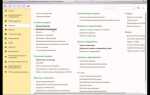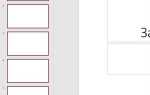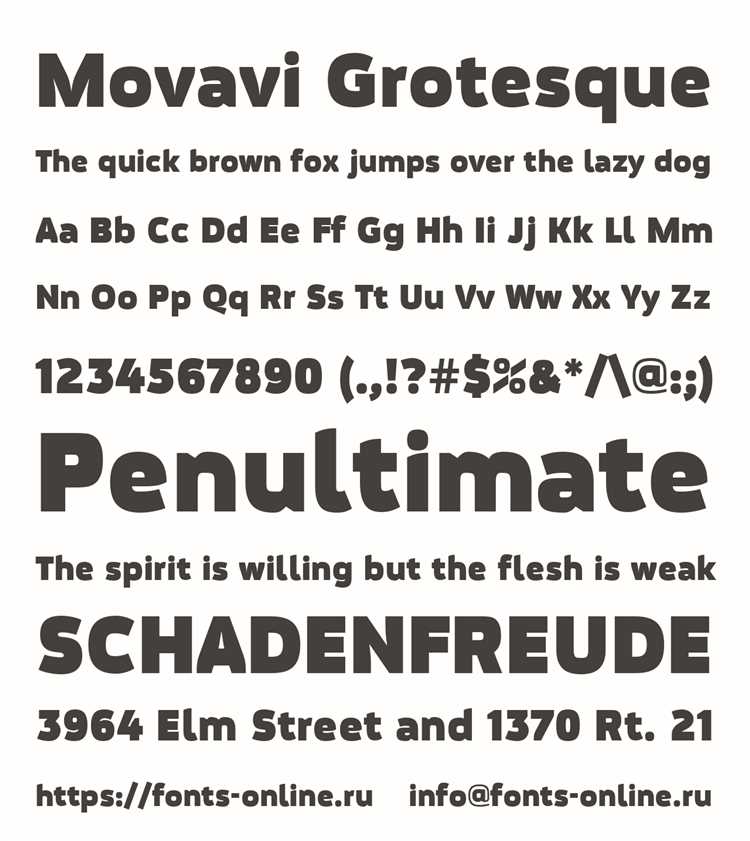
Редактор Movavi поддерживает установку дополнительных шрифтов, что позволяет адаптировать визуальный стиль проекта под конкретные задачи. Это особенно актуально при создании фирменных видеороликов, обучающих курсов или презентаций, где важна типографическая консистентность.
Для корректного отображения нового шрифта в Movavi, его необходимо предварительно установить в операционной системе. Поддерживаются форматы .TTF и .OTF. После установки шрифт становится доступен в списке встроенных в редактор текстовых инструментов без необходимости перезапуска программы.
Если шрифт не появляется, проверьте его работоспособность в других приложениях, таких как Word или Photoshop. При отсутствии результата – убедитесь, что шрифт установлен для всех пользователей системы, а не только для текущего. На Windows это делается через контекстное меню файла шрифта с выбором опции «Установить для всех пользователей».
В macOS откройте «Коллекцию шрифтов» и добавьте нужный файл через Файл → Добавить шрифт. После установки закройте и вновь откройте Movavi – шрифт отобразится в списке доступных. Если этого не произошло, проверьте кэш шрифтов и очистите его вручную.
Где найти совместимые шрифты для Movavi

Редактор Movavi поддерживает установку шрифтов в формате TrueType (.ttf) и OpenType (.otf). Чтобы добавить новый шрифт, необходимо скачать файл нужного формата и установить его в систему – редактор автоматически подхватит установленный шрифт при следующем запуске.
Оптимальные ресурсы для поиска совместимых шрифтов:
Google Fonts – крупнейшая библиотека бесплатных шрифтов с возможностью предварительного просмотра текста. Все шрифты доступны в формате .ttf, что гарантирует совместимость с Movavi. После скачивания нужного начертания, распакуйте архив и установите файл шрифта двойным щелчком.
Font Squirrel – предлагает только лицензированные для коммерческого использования шрифты. У каждого файла указаны поддерживаемые форматы, большинство из которых – .ttf и .otf. При скачивании пакета следует выбирать файлы без приставки “webfont”.
DaFont – коллекция декоративных и рукописных шрифтов. Подходит для поиска нестандартных решений. Обязательно проверяйте лицензию каждого шрифта, особенно при использовании в коммерческих проектах. Поддерживаемые форматы обычно указаны в описании или видны после загрузки архива.
Adobe Fonts – работает через Creative Cloud, но при наличии подписки позволяет синхронизировать шрифты с системой. Подключённые шрифты отображаются в Movavi так же, как локально установленные.
Избегайте форматов .woff и .eot – они предназначены для веб-разработки и не поддерживаются Movavi. Перед установкой всегда проверяйте, чтобы имя файла шрифта было на латинице и не содержало спецсимволов – это исключит ошибки отображения.
Как загрузить шрифт на компьютер под Windows или macOS
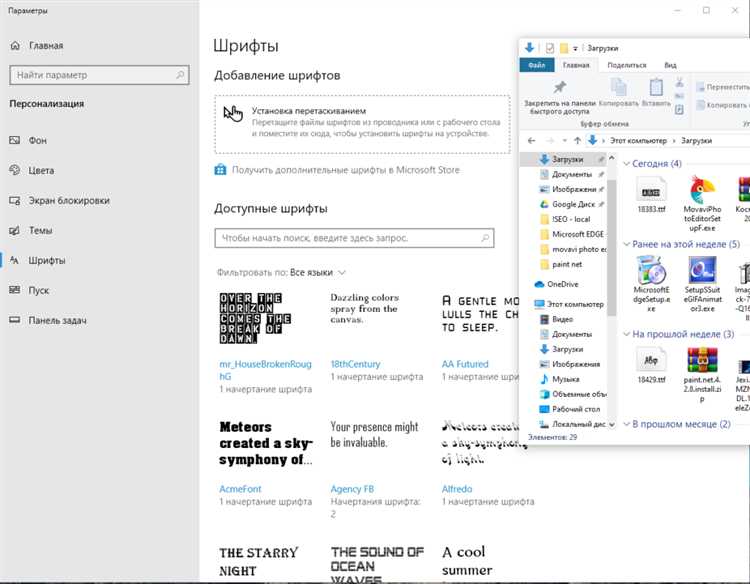
Для Windows скачайте файл шрифта в формате .ttf или .otf с официального сайта разработчика или надежного ресурса, например, Google Fonts или DaFont. После загрузки дважды кликните по файлу. В открывшемся окне нажмите кнопку «Установить». Шрифт автоматически добавится в системную папку C:\Windows\Fonts и станет доступен для всех программ.
На macOS загрузите файл шрифта и откройте его через приложение «Каталог шрифтов». Нажмите «Установить». Шрифт будет добавлен в папку /Users/Имя_пользователя/Library/Fonts для индивидуального доступа или в /Library/Fonts для всех пользователей, если указать соответствующие права. При установке убедитесь, что шрифт не поврежден – приложение предупредит о наличии ошибок.
После установки рекомендуется перезапустить редактор Movavi, чтобы обновился список доступных шрифтов. Если шрифт не появился, проверьте его совместимость и убедитесь, что файл не был загружен в архиве без предварительного извлечения.
Установка шрифта в операционной системе
Чтобы шрифт был доступен в Movavi, его необходимо корректно установить в систему. Ниже приведены пошаговые инструкции для Windows и macOS.
Windows 10 и 11:
1. Скачайте файл шрифта в формате .ttf или .otf.
2. Откройте файл двойным щелчком и нажмите кнопку «Установить».
3. Альтернативный способ: скопируйте файл шрифта и вставьте его в папку C:\Windows\Fonts. Откройте «Проводник», вставьте путь в адресную строку и перенесите файл внутрь.
Windows 7 и 8:
Процесс установки аналогичен. Обратите внимание: если система не позволяет установить шрифт, запустите файл с правами администратора.
macOS:
1. Откройте файл шрифта двойным щелчком – запустится приложение Font Book.
2. Нажмите «Установить шрифт».
3. Убедитесь, что шрифт добавлен в раздел «Все шрифты» или «Пользователь».
После установки перезагрузите Movavi, чтобы новый шрифт отобразился в списке доступных.
Проверка доступности шрифта в Movavi после установки
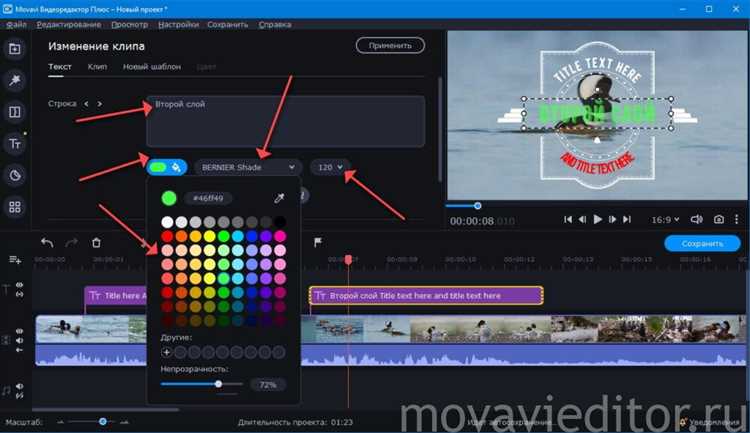
Откройте Movavi Video Editor и создайте новый проект или загрузите существующий. Перейдите во вкладку «Титры» на левой панели и выберите любой шаблон для редактирования. Дважды щелкните по текстовому блоку на временной шкале, чтобы активировать поле редактирования текста.
В правой части интерфейса появится меню форматирования. Нажмите на выпадающий список шрифтов. Убедитесь, что установленный шрифт отображается в общем перечне. Названия сортируются по алфавиту, поэтому для ускоренного поиска можно ввести первые буквы шрифта в строку поиска.
Если шрифт отсутствует, закройте Movavi и проверьте, установлен ли он в системе. В Windows откройте папку C:\Windows\Fonts и убедитесь в наличии файла. В macOS используйте программу Font Book. После подтверждения установки перезапустите Movavi и проверьте список шрифтов повторно.
Некоторые шрифты не отображаются, если они установлены только для текущего пользователя или имеют нестандартный формат. Используйте файлы в формате .ttf или .otf и устанавливайте их с правами администратора. После этого выполните повторную проверку доступности в редакторе.
Что делать, если шрифт не отображается в списке Movavi
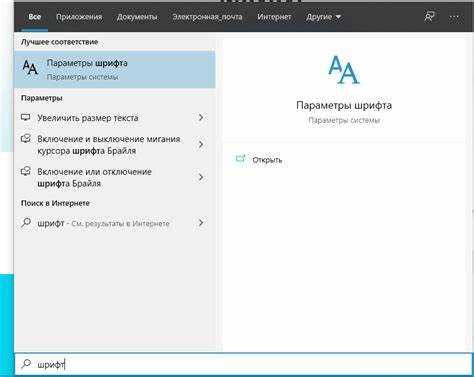
Если установленный шрифт не появился в списке Movavi, выполните следующие действия:
- Убедитесь, что шрифт установлен корректно. Откройте файл шрифта (обычно .ttf или .otf) и нажмите «Установить». После этого проверьте наличие шрифта в системной папке:
- Windows:
C:\Windows\Fonts - macOS:
/Library/Fontsили~/Library/Fonts
- Windows:
- Перезапустите Movavi. Программа загружает список шрифтов только при запуске, поэтому шрифты, добавленные во время работы, не появятся автоматически.
- Проверьте формат шрифта. Movavi поддерживает только TrueType (.ttf) и OpenType (.otf). Форматы .woff, .pfb и другие не отображаются.
- Избегайте повреждённых файлов. Если шрифт не отображается даже после переустановки, скачайте его заново с надёжного источника. Проверяйте файл антивирусом перед установкой.
- Убедитесь, что имя шрифта не совпадает с системным. Иногда новый файл перезаписывает старый, но визуально остаётся прежний шрифт. Используйте уникальные названия или удалите старые версии.
- Проверьте язык и кодировку шрифта. Некоторые шрифты не поддерживают кириллицу и не отображаются при вводе русского текста.
- Установите шрифт для всех пользователей, если вы работаете под ограниченной учётной записью. На Windows это делается через правый клик по файлу шрифта → «Установить для всех пользователей».
Если после выполнения всех шагов шрифт по-прежнему отсутствует в списке, протестируйте его в другом приложении (например, Word или Photoshop). Если шрифт там тоже не появляется – проблема на уровне системы.
Удаление или замена ранее добавленного шрифта

Для удаления шрифта из редактора Movavi перейдите в раздел настройки шрифтов. Найдите список установленных шрифтов и выберите тот, который требуется удалить. Нажмите кнопку «Удалить» или воспользуйтесь контекстным меню, чтобы исключить шрифт из библиотеки редактора. Обратите внимание, что шрифт будет удалён только из Movavi, при этом сам файл шрифта останется на компьютере.
Чтобы заменить шрифт, сначала удалите ненужный, а затем добавьте новый, следуя стандартной процедуре загрузки шрифтов в Movavi. Рекомендуется использовать файлы форматов .ttf или .otf для максимальной совместимости. После замены перезапустите программу, чтобы изменения корректно применились ко всем проектам.
Если замена нужна в конкретном проекте, вместо удаления шрифта можно изменить текстовые блоки, выбрав другой шрифт из библиотеки. Это ускорит процесс и сохранит настройки остальных элементов.
При работе с кастомными шрифтами важно проверять права на их использование и наличие лицензии, чтобы избежать проблем с авторскими правами при публикации готового видео.
Особенности использования нестандартных шрифтов в проектах Movavi
При работе с нестандартными шрифтами в Movavi важно учитывать совместимость форматов. Поддерживаются шрифты TrueType (.ttf) и OpenType (.otf), остальные форматы могут некорректно отображаться или вовсе не подключаться. Перед добавлением шрифта его необходимо установить в систему – только после этого он станет доступен в списке редактора.
Нестандартные шрифты влияют на производительность проекта, особенно при использовании большого количества текстовых блоков с разными гарнитурами. Для снижения нагрузки рекомендуется ограничить количество уникальных шрифтов и использовать их только там, где это действительно необходимо.
При экспорте видео с нестандартными шрифтами Movavi автоматически встраивает их в итоговый файл, если выбран формат с поддержкой векторного текста (например, MP4 с кодеком H.264). Однако в некоторых случаях для сохранения качества рекомендуется конвертировать текст в растровое изображение, что исключит проблемы с отображением на устройствах без установленных шрифтов.
Использование шрифтов с декоративными или нестандартными символами требует проверки их поддержки в редакторе: некоторые глифы могут не отображаться или заменяться на дефолтные знаки. Для корректной работы с такими символами рекомендуется предварительно проверить набор символов в текстовом редакторе с поддержкой Unicode.
Нестандартные шрифты могут увеличивать размер проекта и длительность рендеринга. Оптимальным решением будет объединение текстовых элементов с одинаковым шрифтом в один слой, что ускорит обработку и упростит дальнейшее редактирование.
Вопрос-ответ:
Как добавить новый шрифт в редактор Movavi?
Для добавления нового шрифта сначала нужно установить его в систему: скачайте файл шрифта в формате TTF или OTF, затем кликните по нему дважды и нажмите кнопку «Установить». После этого запустите Movavi, и новый шрифт появится в списке доступных при работе с текстом.
Можно ли использовать шрифты, которые не входят в стандартный набор Movavi?
Да, редактор поддерживает любые шрифты, установленные в операционной системе. Это позволяет расширять творческие возможности и работать с уникальными стилями текста. Просто установите нужный шрифт в систему, и он станет доступен в Movavi.
Почему новый шрифт не отображается в Movavi после установки?
Если шрифт не появляется, проверьте, что он был правильно установлен в системе. Иногда требуется перезапустить программу или даже компьютер, чтобы изменения вступили в силу. Также убедитесь, что файл шрифта не поврежден и поддерживается вашей операционной системой.
Как удалить шрифт из Movavi, если он больше не нужен?
Удалить шрифт из редактора напрямую нельзя, так как Movavi использует системные шрифты. Чтобы убрать шрифт из списка, необходимо удалить его из папки шрифтов операционной системы. После этого перезапустите программу, и шрифт исчезнет из выбора.
Можно ли добавить несколько шрифтов одновременно в Movavi?
Да, вы можете установить сразу несколько шрифтов через системный установщик, выбрав все нужные файлы. После установки и перезапуска редактора все новые шрифты будут доступны для использования при работе с текстом в Movavi.
Как добавить новый шрифт в редактор Movavi, если он уже установлен в системе?
Для добавления нового шрифта в Movavi достаточно установить его в операционной системе: на Windows это делается через панель управления или проводник, на macOS — с помощью программы «Шрифты». После установки шрифт автоматически станет доступен в списке шрифтов редактора при следующем запуске программы. Если редактор был открыт во время установки, его нужно закрыть и запустить снова, чтобы обновился список доступных шрифтов.